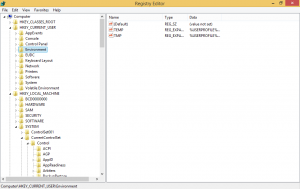Slik legger du til lysbildefremvisningskontekstmeny i Windows 10
Du kan legge til lysbildefremvisning i kontekstmenyen i Windows 10. Dette lar deg starte en lysbildefremvisning fra en mappe som inneholder bilder direkte fra høyreklikkmenyen. Her er hvordan det kan gjøres.
Som standard kan lysbildefremvisningen startes fra Ribbon-brukergrensesnittet i Filutforsker. Når du åpner en mappe med bilder, en ny fane, Administrer bildeverktøy, vises i båndet. En av knappene er Lysbildefremvisning. Velg minst ett bilde og klikk på knappen. Bildefremvisningen vil spille av bildene.
Du kan spare tid og legge til den nyttige lysbildefremvisningskommandoen til kontekstmenyen i Filutforsker.
For å legge til lysbildefremvisning i kontekstmenyen i Windows 10, gjør følgende.
Bruk registerjusteringen som er oppført nedenfor. Lim inn innholdet i Notisblokk og lagre som en *.reg-fil.
Windows Registerredigering versjon 5.00. [HKEY_CLASSES_ROOT\*\shell\Windows.slideshow] "CanonicalName"="{73BCE053-3BBC-4AD7-9FE7-7A7C212C98E6}" "CommandStateHandler"="{880ac964-2e34-4425-8cf2-86ada2c3a019}" "CommandStateSync"="" "Description"="@shell32.dll,-31288" "Icon"="imageres.dll,-5347" "MediaTypeFlags"=dword: 00000005 "MUIVerb"="@shell32.dll,-31287" "VerbToInvoke"="lysbildefremvisning" [HKEY_CLASSES_ROOT\*\shell\Windows.slideshow\command] "DelegateExecute"="{80c68d96-366b-11dc-9eaa-00161718cf63}"
I Notisblokk, trykk Ctrl + S eller kjør Fil - Lagre-elementet fra Fil-menyen. Dette åpner dialogboksen Lagre. Der skriver du eller kopierer og limer inn navnet "Slideshow.reg" inkludert anførselstegn.
Doble anførselstegn er viktig for å sikre at filen får filtypen "*.reg" og ikke *.reg.txt. Du kan lagre filen på et hvilket som helst sted, for eksempel kan du legge den i skrivebordsmappen.
Dobbeltklikk på filen du opprettet, bekreft importoperasjonen og du er ferdig:
For å forstå hvordan denne justeringen fungerer, se min forrige artikkel hvor jeg forklarte hvordan du legger til en hvilken som helst båndkommando til kontekstmenyen i Windows 10. Se
Slik legger du til en båndkommando til høyreklikkmenyen i Windows 10
Kort sagt, alle båndkommandoene er lagret under denne registernøkkelen
HKEY_LOCAL_MACHINE\SOFTWARE\Microsoft\Windows\CurrentVersion\Explorer\CommandStore\shell
Du kan eksportere ønsket kommando og endre den eksporterte *.Reg for å legge den til kontekstmenyen til filer, mapper eller et hvilket som helst annet objekt som er synlig i Filutforsker.
For å spare tid laget jeg registerfiler som er klare til bruk. Du kan laste dem ned her:
Last ned registerfiler
Alternativt kan du bruke Context Menu Tuner. Det lar deg legge til en hvilken som helst båndkommando til kontekstmenyen.
Velg "Slide Show" i listen over tilgjengelige kommandoer, velg "Alle filer" på høyre side og klikk på "Legg til"-knappen (se skjermbildet ovenfor). Du får appen her:
Last ned Context Menu Tuner
Det er det.